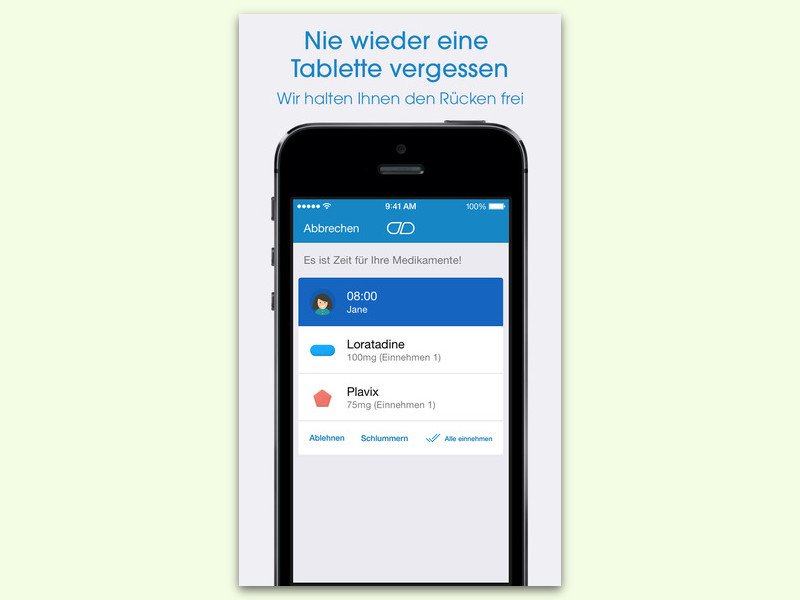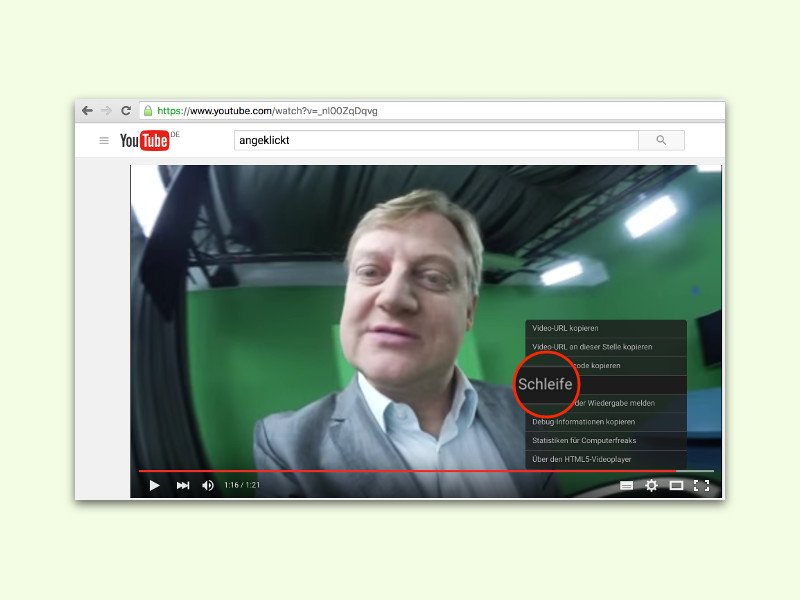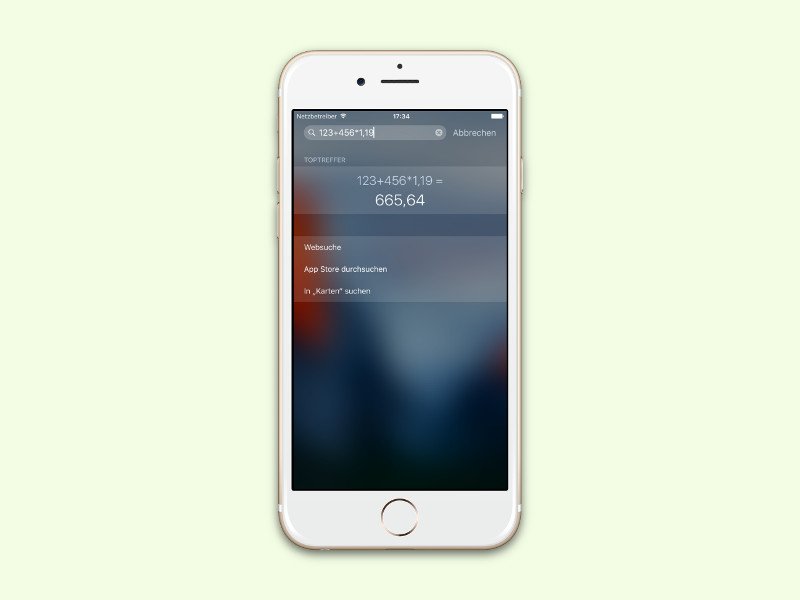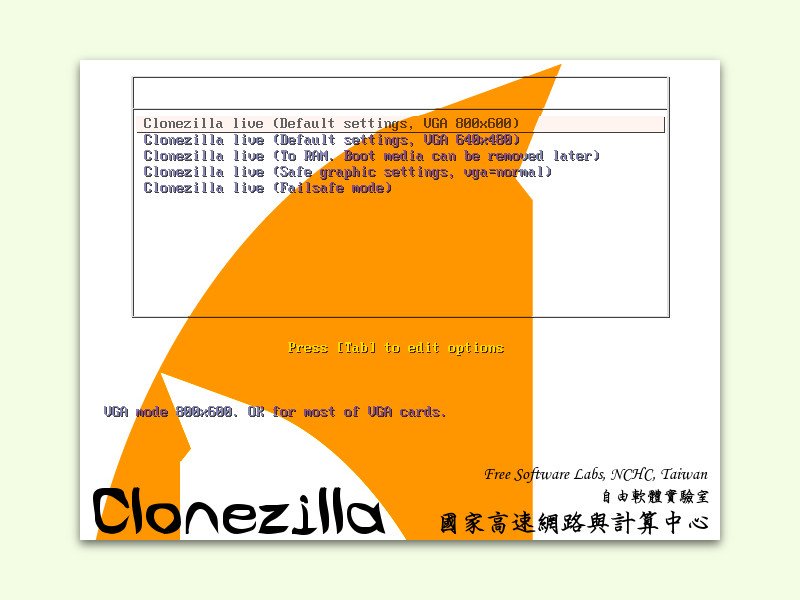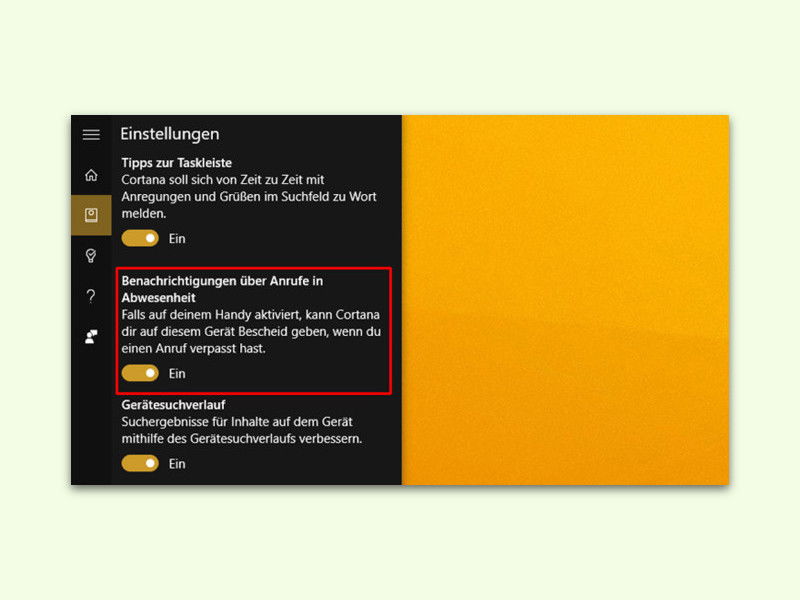11.02.2016 | Social Networks
Viele Twitter Nutzer folgen Hunderten oder gar Tausenden Accounts. Öffnet man dann Twitter, kann es gut sein, dass man einige wichtige Tweets verpasst hat. Eine neue Timeline-Funktion hilft dabei, die besten Tweets der Personen zu lesen, denen man folgt.
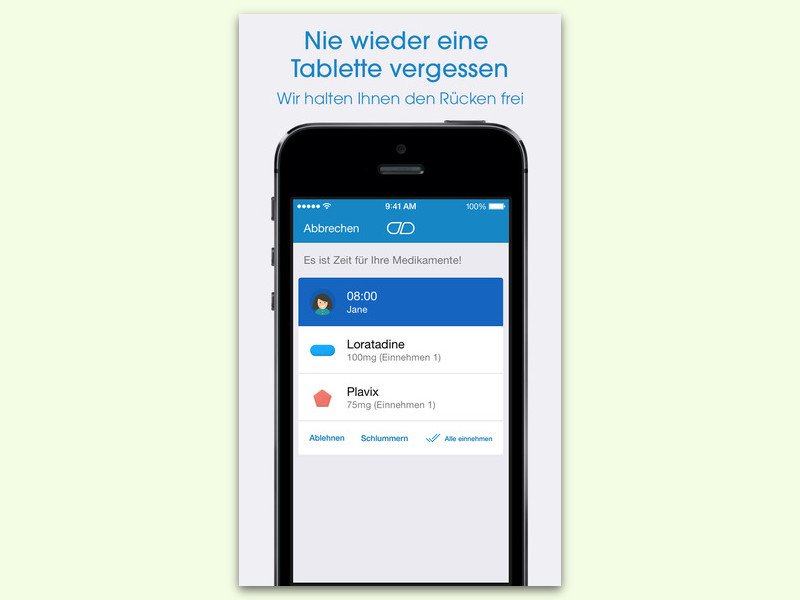
11.02.2016 | iOS
Wenn man auf die Einnahme von Medikamenten angewiesen ist, muss man immer daran denken, sie zur richtigen Zeit zu nehmen. Mit einer Smartphone-App wird es leichter, die Einnahme nicht zu vergessen.
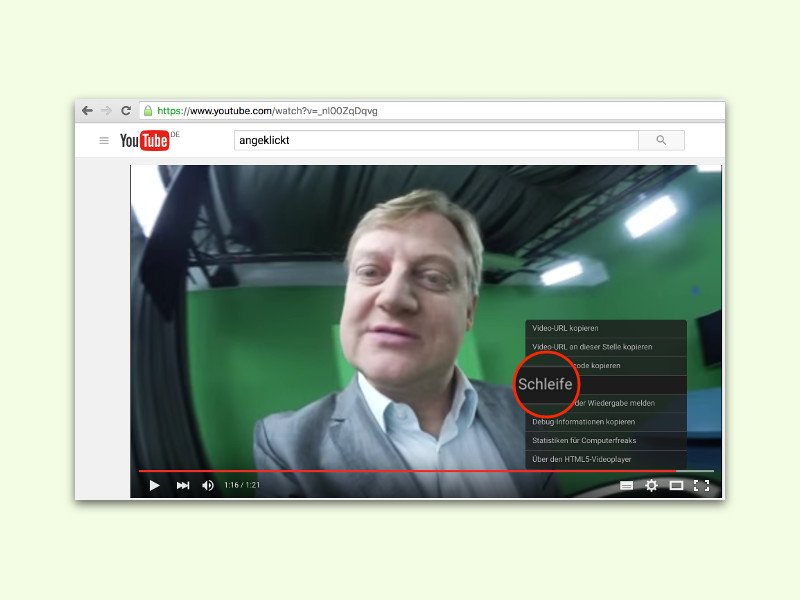
11.02.2016 | Tipps
Wer einen Ohrwurm wieder loswerden will, muss den passenden Song so oft anhören, bis er nervt, sagt man… Das klappt zum Beispiel über YouTube, indem man den Song dort in Schleife abspielt.
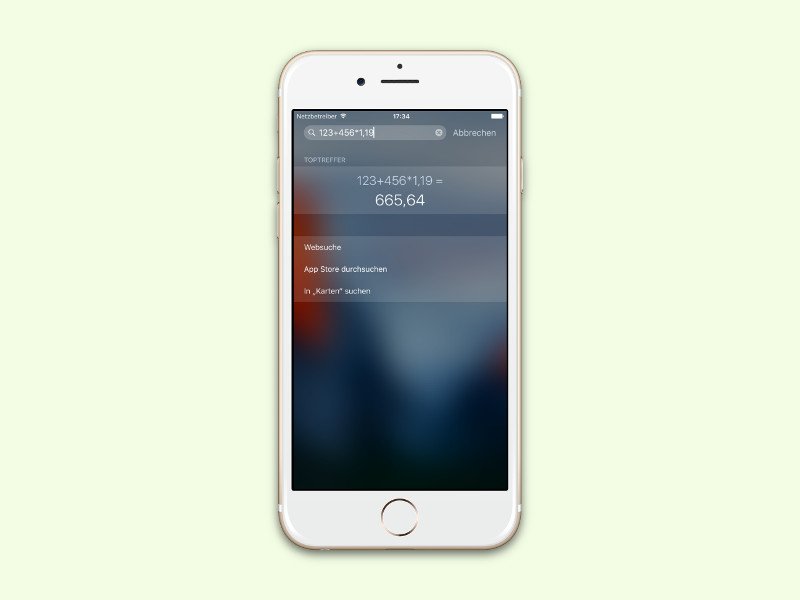
10.02.2016 | iOS
Heutzutage ist in jedem Smartphone eine Taschenrechner-App eingebaut, selbst bei älteren Handys. Und in jedem App Store finden sich unzählige Rechner-Apps für jeden Einsatzzweck. Manchmal sind die schon ins System integrierten Funktionen aber die praktischsten.

09.02.2016 | Social Networks
Wenn man einen Blog oder eine News-Website betreibt, möchte man es den Lesern natürlich so leicht wie möglich machen, für sie relevante Inhalte mit Freunden und Bekannten zu teilen. Eine einfache Option dazu ist der Twitter Button.
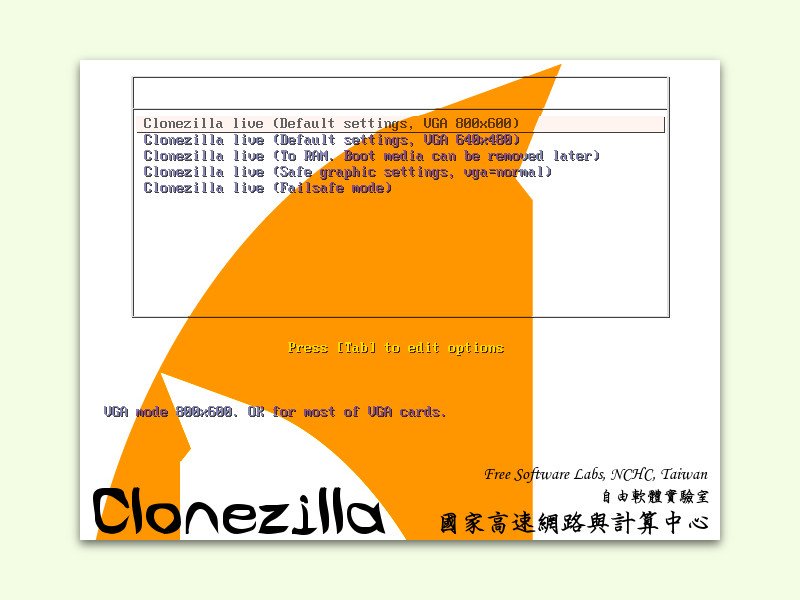
08.02.2016 | Tipps
Bevor eine Festplatte den Geist aufgibt, wäre es gut, wenn man sicherheitshalber eine Kopie der darauf gespeicherten Daten anlegt. Das gilt besonders dann, wenn es sich um wichtige Dokumente oder Fotos handelt. Mit Clonezilla lassen sich Laufwerke als exakte Kopie duplizieren, also klonen.
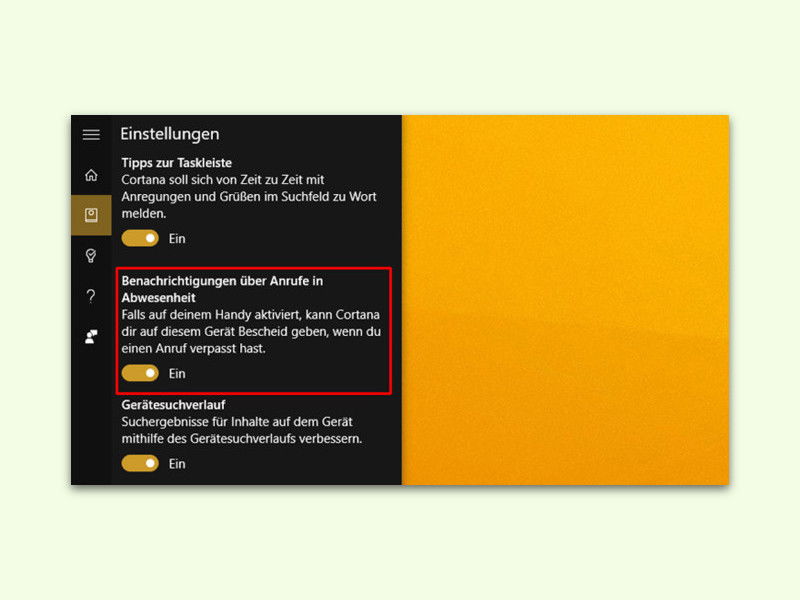
08.02.2016 | Windows
Wer sowohl ein Windows-Smartphone als auch einen Windows-10-PC hat, kann auf dem Desktop Benachrichtigungen einblenden, sobald jemand auf dem Handy anruft und der Anruf nicht angenommen wird.

08.02.2016 | Windows
GIMP ist eine praktische kostenlose Bildbearbeitung. Leider ist das Programm für Windows-User nicht immer auf Anhieb zu verstehen. Mit der GIMP-Hilfe wird die Sache ein wenig leichter.